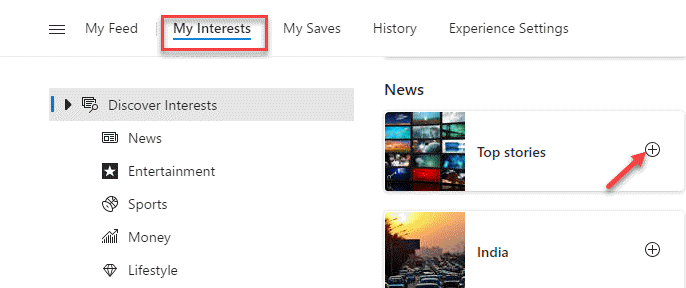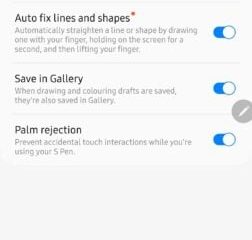Dopo l’ultimo aggiornamento di Windows 10, ho notato un widget meteo sul lato destro della barra delle applicazioni, proprio accanto alla barra delle icone di sistema. Apparentemente, fa parte della funzione Notizie e interessi recentemente introdotta da Microsoft a Windows Insider nel mese di gennaio.
Questa funzione Notizie e interessi offre le ultime notizie, le notizie principali, il meteo, le azioni e gli aggiornamenti sul traffico. Tutto quello che devi fare è posizionare il cursore sul widget meteo sulla barra delle applicazioni e si apre la sua interfaccia con aggiornamenti disposti in modo ordinato sotto forma di tessere. La funzione ti offre la possibilità di gestirli come, ad esempio, se desideri nascondere un interesse, quali desideri visualizzare e altro ancora.
Sebbene questa funzione sia utile per alcuni, non per tutti i Windows 10 l’utente può desiderare che appaia sulla barra delle applicazioni. Può potenzialmente rendere affollata la barra delle applicazioni e persino rallentare il sistema. Questo articolo ti aiuterà ad abilitare o disabilitare la funzione Notizie e interessi sul tuo PC Windows 10.
Come disattivare la funzione Notizie e interessi
Se non desideri che il widget Notizie e interessi venga visualizzato sulla tua barra delle applicazioni , puoi scegliere di disabilitarlo tramite la barra delle applicazioni . Vediamo come:
Passaggio 1: fai clic con il pulsante destro del mouse sulla barra delle applicazioni e vai all’opzione Notizie e interessi .

Passaggio 2: selezionalo, quindi seleziona Disattiva .

La funzione è ora disabilitata e il widget non è più visibile sulla barra delle applicazioni.
Come abilitare la funzione Notizie e interessi
Se desideri riattivare la funzione in un secondo momento, segui le istruzioni seguenti passo dopo passo:
Passaggio 1: vai alla barra delle applicazioni , fai clic con il pulsante destro del mouse su di essa e seleziona l’opzione Notizie e interessi .

Passaggio 2: dal menu contestuale, puoi selezionare Mostra icona e testo o Mostra solo icona in base al fatto che desideri che il widget per apparire con il testo o semplicemente come un’icona.
![]()
In questo modo puoi abilitare la funzione Notizie e interessi sulla barra delle applicazioni.
Come nascondere un’icona specifica
Ecco la parte difficile. Ci sono alcune icone che potresti non voler vedere. Ad esempio, potresti voler nascondere l’icona del meteo, gli aggiornamenti sul traffico o le notizie. In tal caso, puoi farlo tramite l’icona stessa. Ecco come:
Passaggio 1: vai sul lato destro della barra delle applicazioni , passa il cursore sul widget Notizie e interessi per aprire la sua interfaccia.

Passaggio 2: vai all’icona che desideri nascondere (ad esempio, siamo andati alla scheda meteo) e fai clic sui tre punti orizzontali ( Altre opzioni ).
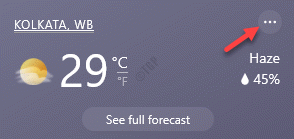
Passaggio 3: dal menu, seleziona Nascondi scheda meteo .
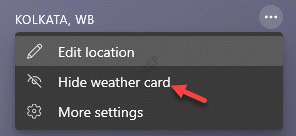
Ora hai nascosto con successo l’icona specifica.
Come scoprire un’icona specifica
Puoi anche mostrare l’icona se vuoi che venga ripristinata in un secondo momento, ma non puoi farlo tramite le opzioni Altro dell’icona. Per questo, devi seguire i passaggi seguenti:
Passaggio 1: vai alla barra delle applicazioni , sul lato destro, posiziona il cursore sul widget Notizie e interessi .
Si aprirà la sua interfaccia.

Passaggio 2: ora vai all’icona che desideri mostrare (ad esempio, vogliamo mostrare il riquadro del tempo ora) e seleziona i tre punti orizzontali in alto a destra.
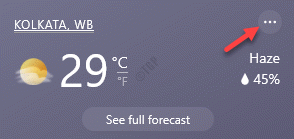
Passaggio 3: quindi fai clic sull’opzione Altre impostazioni .
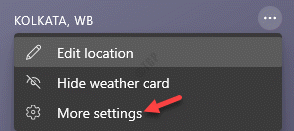
Passaggio 4: si aprirà la pagina Impostazioni esperienza di Microsoft per la barra delle applicazioni di Windows 10 in Edge browser.
Qui, vai sul lato destro della finestra e sotto la sezione Schede informative , vedrai un elenco di opzioni di icone tra cui scegliere.
Puoi riattivare l’icona che desideri venga visualizzata di nuovo nell’interfaccia Notizie e interessi .
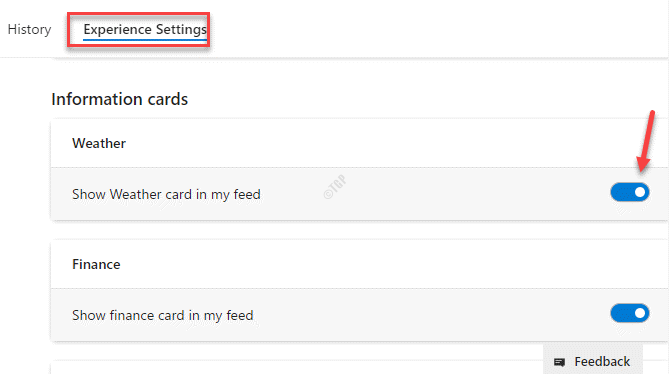
* Nota: questo metodo ti aiuta anche a nascondere l’icona disattivando l’opzione.
Come personalizzare gli argomenti
Windows ti consente anche di personalizzare gli argomenti. Ad esempio, puoi scegliere di vedere più di un argomento specifico o meno in base alle tue esigenze. Ecco come:
Passaggio 1: posiziona il cursore del mouse sul widget Notizie e interessi sul lato destro della Barra delle applicazioni (accanto all’icona della barra delle applicazioni ).

Passaggio 2: nell’interfaccia, vai all’argomento che desideri visualizzare di più o riduci la frequenza e fai clic sui tre punti orizzontali ( Altre opzioni ) in corrispondenza del in basso a destra della scheda.
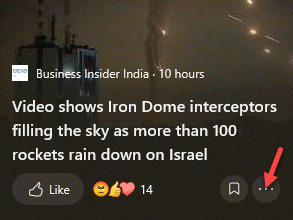
Passaggio 3: qui puoi selezionare Altre notizie come questa o Meno notizie come questa in base a come desideri.

In questo modo puoi personalizzare gli argomenti secondo la tua convenienza.
Come aggiungere più interessi a notizie e interessi
Se desideri aggiungere più argomenti all’interfaccia Notizie e interessi come denaro, musica, politica, sport e così via, puoi farlo facilmente tramite la pagina delle impostazioni di Microsoft. Vediamo come:
Passaggio 1: vai al widget Notizie e interessi sulla barra delle applicazioni , situata accanto all’icona della barra delle notifiche.

Passaggio 2: quando si apre l’interfaccia, vai alla scheda di un argomento e fai clic su Altre opzioni (tre punti orizzontali) in alto a destra.
Seleziona Altre impostazioni dal menu contestuale.
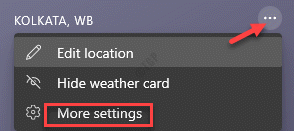
Passaggio 3: verrai reindirizzato di nuovo alla pagina Impostazioni esperienza di Microsoft in Bordo
Qui, seleziona la scheda I miei interessi in alto e sul lato destro, vedrai una gamma di interessi che puoi aggiungere. Per aggiungere un interesse, fai semplicemente clic sul simbolo più accanto all’argomento specifico e verrà aggiunto come scheda alla tua interfaccia Notizie e interessi . In questo modo puoi aggiungere più interessi a Notizie e interessi.